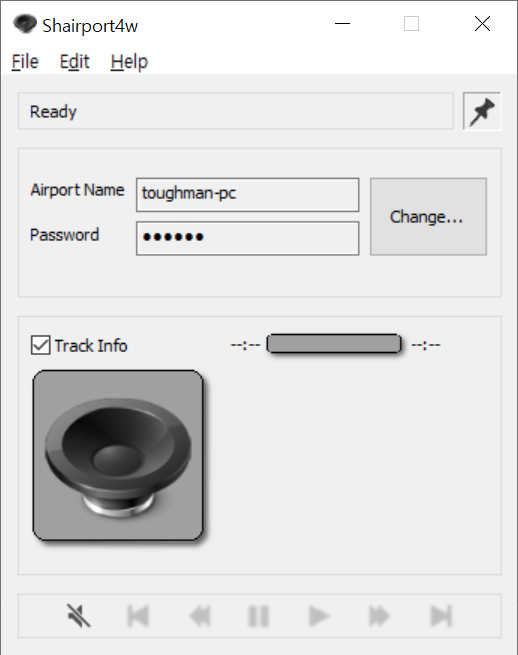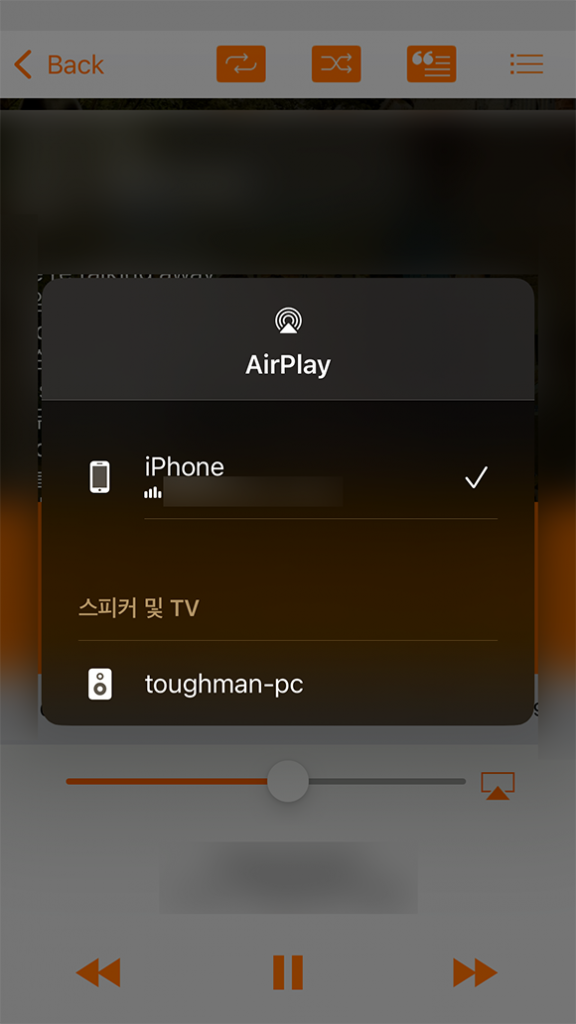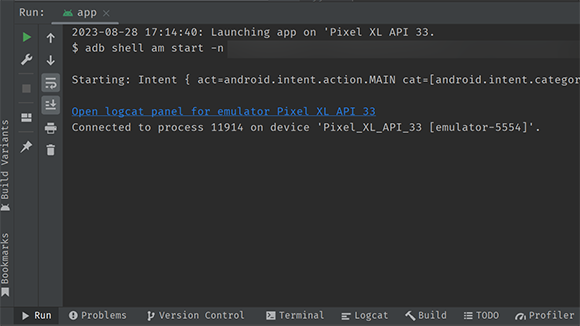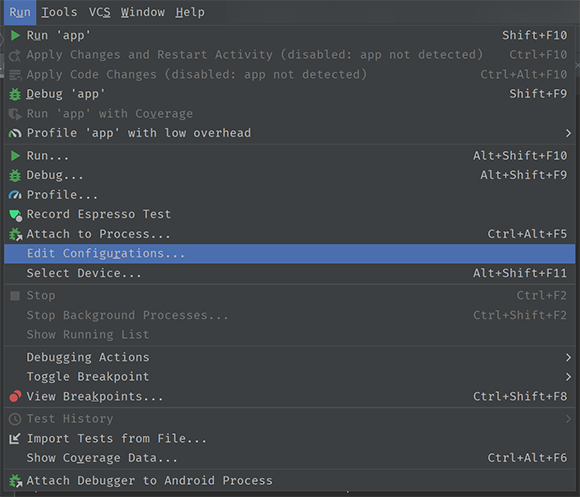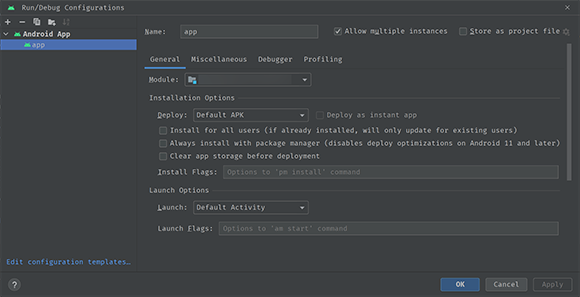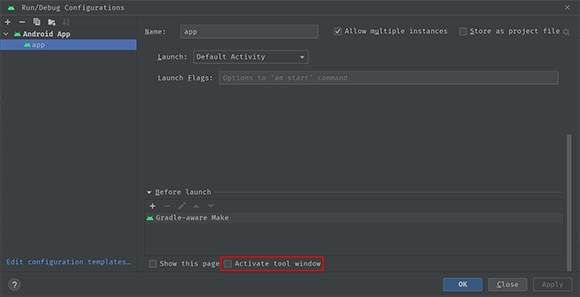개요
아이폰에 있는 음악을 블루투스를 통해서 윈도우즈가 설치된 PC에서 재생하고 싶어 방법을 알아보았습니다. 페이링만 되어 있다면 어려운일은 아닐 것 같았는데 이리저리 찾아보니 생각보다 간단하지 않았습니다. 블루투스 스피커도 없고 윈도우즈 PC에 연결된 스피커에서 음악이 나오는 것을 원했습니다. 이리저리 검색하다 Shairport4w 라는 프로그램을 발견하게 되었습니다.
동작조건
아이폰/아이패드가 윈도우즈 PC가 같은 네트워크에 연결되어 있어야 합니다. 같은 공유기에 PC와 아이폰이 연결되면 됩니다. AirPlay가 내부 네트워크에서 동작하는 것이므로 그렇습니다.
Shairport4w
윈도우즈 PC에서 AirPlay가 가능하도록 해 주는 프로그램입니다. 이곳에서 확인하실 수 있습니다. 별도의 설치과정 없이 압축을 풀고 사용하시는 윈도우즈에 따라 실행하시면 됩니다.
실행해 보면 Change… 버튼을 클릭해서 Airport Name과 Password를 지정할 수 있습니다.
아이폰/아이패드에서 AirPlay 를 선택하면 다음과 같이 목록에 나타나고 최초로 접속하는 것이면 비밀번호를 물어봅니다. 이전에 지정한 비밀번호를 입력하고 접속하면 음악을 윈도우즈 PC를 통해서 재생할 수 있습니다.
간단한 옵션도 제공하니 필요에 따라 설정해서 사용하시면 됩니다.
필자는 아이폰에 있는 음악을 PC에 연결된 스피커로 들었으면 좋겠다는 가장 기본적인 기능을 충족하는 Shairport4w 프로그램을 잘 사용하고 있습니다. 필자와 동일한 기능을 원하시는 분들께 도움이 되었으면 좋겠습니다.